Fix WoW Low FPS op high-end pc
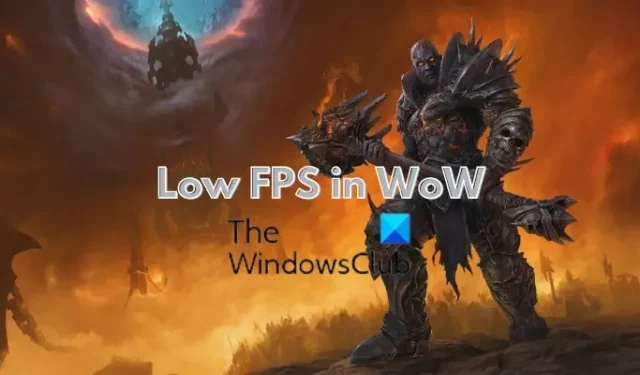
Ervaar je lage FPS in World of Warcraft (WoW) op je Windows-pc? Sommige gebruikers hebben geklaagd over een probleem met een lage framerate tijdens het spelen van WoW. Hoewel dit probleem veel voorkomt op een low-end pc, melden een paar gebruikers met high-end computers hetzelfde probleem. Dit verslechtert de algehele prestaties van het spel en bederft het plezier van het spelen van het spel.
Het lage FPS-probleem in WoW kan door verschillende factoren worden veroorzaakt. Dit zijn de mogelijke oorzaken:
- Een van de meest voorkomende redenen voor dit probleem zijn verouderde en beschadigde grafische afbeeldingen en andere apparaatstuurprogramma’s.
- Je kunt dit probleem ook ervaren als je grafische instellingen in de game niet zijn geoptimaliseerd voor de game.
- Een andere reden voor hetzelfde probleem kunnen onjuiste grafische kaartinstellingen op uw computer zijn.
- Als uw WoW-add-ons beschadigd zijn, krijgt u te maken met prestatieproblemen in het spel.
- Dit probleem kan worden veroorzaakt door interferentie door een toepassing van derden.
- Als u VSync hebt ingeschakeld, kan dit het probleem veroorzaken.
Als je nu te maken hebt met een lage framerate in WoW, is deze gids alles wat je nodig hebt. Hier gaan we meerdere methoden noemen waarmee je de FPS in je game kunt verbeteren. Dus laten we deze methoden eens bekijken.
Fix WoW Low FPS op high-end pc
Als je lage FPS ervaart in de World of Warcraft (WoW) game, zelfs op een high-end pc, zijn hier de oplossingen die je kunt gebruiken om het probleem op te lossen:
- Enkele algemene tips waar u voor moet zorgen.
- Werk apparaatstuurprogramma’s bij, vooral grafische stuurprogramma’s.
- Pas je grafische instellingen in de game aan.
- Bewerk de instellingen van uw grafische kaart.
- Schakel VSync uit.
- Schakel add-ons uit in WoW.
- Stel hoge prioriteit in voor WoW in Taakbeheer.
- Beëindig achtergrond-apps.
1] Enkele algemene tips waar u voor moet zorgen
Om te beginnen willen we enkele generieke tips noemen die u moet volgen om het lage FPS-probleem in WoW op te lossen. Hier zijn die tips:
- Als er gamegegevens worden gedownload in de Battle.net-app, wacht dan tot het proces is voltooid. Als het klaar is, probeer je het spel te spelen en kijk je of het probleem is verholpen.
- Zorg ervoor dat uw besturingssysteem up-to-date is en dat u alle openstaande Windows-updates hebt geïnstalleerd.
- Je kunt ook proberen de WoW-game uit te voeren met beheerdersrechten en dan kijken of er een verbetering is in FPS. Om dat te doen, klikt u met de rechtermuisknop op het uitvoerbare spel en selecteert u de optie Eigenschappen. Ga daarna naar het tabblad Compatibiliteit, schakel het selectievakje Dit programma uitvoeren als beheerder in en druk vervolgens op de knop Toepassen> OK.
- Controleer je internetverbinding en zorg ervoor dat je verbonden bent met een stabiele en betrouwbare internetverbinding. Het is een servergebaseerd spel en vereist een actieve internetverbinding. U kunt proberen uw netwerkverbinding op te lossen en de wifi-problemen op te lossen.
- U kunt ook overwegen om over te stappen van draadloos naar een bekabelde verbinding. Het wordt gezien als betrouwbaarder voor gaming.
- Zorg ervoor dat uw systeem niet vol zit met onnodige cache en tijdelijke bestanden. U kunt dus tijdelijke bestanden opruimen met behulp van de Windows Disk Cleanup-tool.
- Als u aan het overklokken bent, raden we u aan dit uit te schakelen en vervolgens te kijken of het probleem is opgelost.
Als deze tips niet helpen, kunt u doorgaan met de onderstaande oplossingen om het probleem op te lossen.
2] Werk apparaatstuurprogramma’s bij, met name grafische stuurprogramma’s
Als uw apparaatstuurprogramma’s, met name grafische stuurprogramma’s en netwerkadapterstuurprogramma’s, verouderd zijn, zult u waarschijnlijk lage FPS en andere prestatieproblemen ervaren in het WoW-spel. Als het scenario van toepassing is, werkt u dus al uw apparaatstuurprogramma’s bij en controleert u vervolgens of het probleem is opgelost.
Om apparaatstuurprogramma’s bij te werken, kunt u Windows-instellingen gebruiken. Open de app Instellingen met Win+I en ga naar het tabblad Windows Update. Klik hier op de optie Geavanceerde opties > Optionele updates . U ziet alle beschikbare optionele updates die ook updates voor apparaatstuurprogramma’s bevatten. Download en installeer eenvoudig alle updates voor apparaatstuurprogramma’s.
U kunt ook de officiële website van uw apparaatfabrikant bezoeken en daar de nieuwste apparaatstuurprogramma’s downloaden.
3] Pas je grafische instellingen in het spel aan
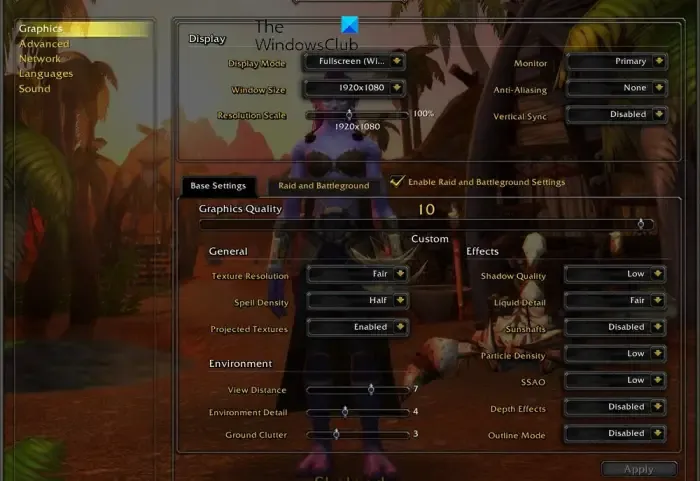
Je in-game grafische instellingen kunnen een reden zijn voor het lage FPS-probleem in WoW. Optimaliseer daarom uw in-game grafische configuraties en kijk of er een verbetering is in de prestaties van de game. Dit zijn de wijzigingen die u kunt aanbrengen:
- Selecteer volledig scherm als weergavemodus.
- Stel uw resolutieschaal in op 100 procent.
- Wijzig de textuurresolutie in Redelijk of beslis volgens uw GPU-kaart.
- Wijzig de kijkafstandoptie naar een hogere waarde.
- Stel de opties voor omgevingsdetail en grondruis in op een hogere waarde.
- Wijzig de schaduwkwaliteit in laag, de deeltjesdichtheid in laag en vloeibaar detail in redelijk.
- Schakel geluidsschachten uit.
- Verander SSAO naar laag.
- U kunt de opties voor scherptediepte en omtrekmodus verder uitschakelen.
- Vink ook de optie Raid- en Battleground-instellingen inschakelen aan.
Om wijzigingen aan te brengen in de instellingen van het spel, kun je WoW openen en op het menu Systeem klikken. Ga vervolgens naar het tabblad Afbeeldingen en breng wijzigingen aan zoals hierboven besproken. Probeer na het wijzigen van de instellingen de game te spelen en kijk of het probleem met de lage FPS is opgelost of niet.
U kunt ook proberen de grafische instellingen opnieuw aan te passen en kijken wat voor u goed werkt.
4] Bewerk de instellingen van uw grafische kaart
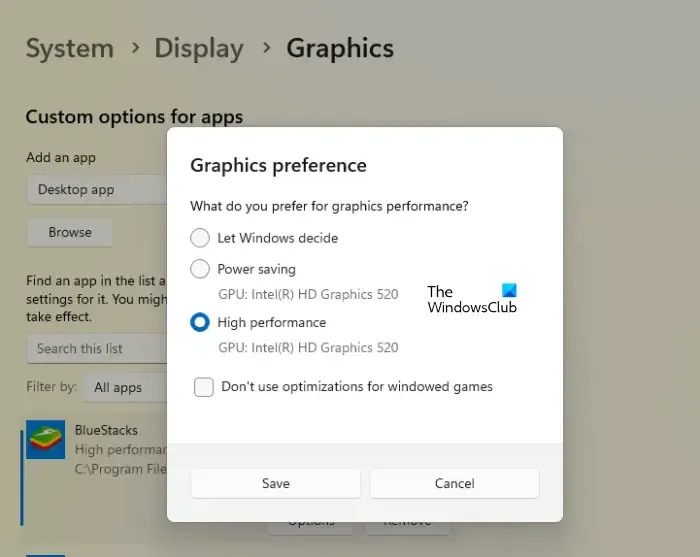
Als u een pc met dubbele GPU-kaarten gebruikt, kan het probleem optreden als de speciale GPU niet wordt gebruikt. Dit kan ook van toepassing zijn als u een laptopgebruiker bent. U kunt dus proberen uw grafische instellingen dienovereenkomstig in te stellen en kijken of dit u helpt de FPS in WoW te verbeteren.
Hier is hoe je dat kunt doen:
- Druk eerst op Win+I om de app Instellingen te openen.
- Ga nu naar het tabblad Systeem en klik op de optie Beeldscherm > Grafisch .
- Selecteer daarna in de vervolgkeuzelijst de optie Desktop-app .
- Druk vervolgens op de knop Bladeren en voeg het uitvoerbare hoofdbestand van WoW toe.
- Kies vervolgens het toegevoegde WoW-spel uit de lijst en tik op Opties .
- Klik nu op Hoge prestaties en druk op de knop Opslaan om de nieuwe instellingen toe te passen.
- Als je klaar bent, open je het WoW-spel en ga je naar het systeemmenu .
- Ga vervolgens naar het tabblad Geavanceerd en kies uw speciale GPU-kaart in de vervolgkeuzelijst naast de optie Grafische kaart en druk op de knop Toepassen.
Je kunt nu proberen het WoW-spel te spelen en kijken of het de FPS in het spel verhoogt. Zo niet, ga dan verder en gebruik de volgende methode.
5] Schakel VSync uit
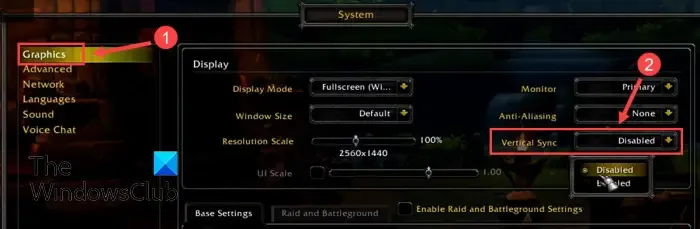
Als het probleem nog steeds hetzelfde is, kun je proberen VSync uit te schakelen in de grafische instellingen van WoW. Volgens verschillende gebruikersrapporten veroorzaakt Vertical Sync (VSync) prestatieproblemen in verschillende games. U kunt het dus uitschakelen en kijken of het probleem is verholpen. Hier zijn de stappen om dat te doen:
- Start eerst het WoW-spel en ga naar het systeemmenu .
- Ga nu naar het tabblad Afbeeldingen in het linkerdeelvenster en stel de waarde van Verticale synchronisatie in op Uitgeschakeld .
- Sla ten slotte de instellingen op en speel het spel om te controleren of het probleem is opgelost.
6] Schakel add-ons uit in WoW
Corrupte add-ons in de game kunnen een van de redenen zijn waarom je lage FPS ervaart in de WoW-game. Daarom kunt u, als het scenario van toepassing is, de WoW-add-ons uitschakelen om het probleem op te lossen. Hier zijn de stappen om dit te doen:
- Start eerst het WoW-spel en open het Game-menu door op de Esc-toets te drukken.
- Tik nu op de optie AddOns en druk op de optie Alles uitschakelen om de WoW-add-ons uit te schakelen.
- Open daarna de game opnieuw en hopelijk ervaar je nu geen lage FPS.
7] Stel hoge prioriteit in voor WoW in Taakbeheer
Je kunt de FPS en prestaties van de WoW-game verder verbeteren door de prioriteit in Taakbeheer op hoog te zetten. Het zal de prestaties van het spel verbeteren als er meerdere processen op de achtergrond worden uitgevoerd. Zo doet u dat:
- Zorg er eerst voor dat WoW op uw pc draait.
- Open daarna Taakbeheer; klik met de rechtermuisknop op uw taakbalk en selecteer de optie Taakbalk.
- Klik vervolgens met de rechtermuisknop op het WoW-proces en druk vervolgens op de optie Ga naar details in het verschenen contextmenu met de rechtermuisknop.
- Klik op het tabblad Details met de rechtermuisknop op het WoW-proces en kies vervolgens de optie Prioriteit > Hoog.
- Sluit ten slotte Taakbeheer en kijk of er een verbetering is in de WoW-prestaties.
8] Beëindig achtergrond-apps
Het probleem kan worden veroorzaakt door een conflicterende app op de achtergrond. Software van derden kan interferentie in het spel veroorzaken, waardoor je een lage FPS kunt ervaren. Als er te veel apps op de achtergrond worden uitgevoerd, heeft WoW mogelijk niet genoeg systeembronnen die nodig zijn voor hoge prestaties. Beëindig dus alle onnodige programma’s die op de achtergrond worden uitgevoerd en kijk of het probleem is verholpen. U kunt dat doen met behulp van Taakbeheer.
Als het probleem zich blijft voordoen, kun je de WoW-game opnieuw installeren. Het prestatieprobleem, inclusief lage FPS, kan worden veroorzaakt door een beschadigde installatie van de game. U kunt WoW dus verwijderen en opnieuw installeren om te controleren of het probleem is verdwenen.
Waarom is WoW zo traag?
WoW loopt waarschijnlijk achter op uw computer als uw internetverbinding zwak is. U moet er dus voor zorgen dat u goed verbonden bent met een stabiele en snelle internetverbinding. Daarnaast, als uw netwerkstuurprogramma’s verouderd zijn, zal WoW traag worden. Bovendien, als er te veel bandbreedtevretende apps op uw pc worden uitgevoerd, kunt u dit probleem tegenkomen. Werk dus uw netwerkadapterstuurprogramma bij naar de nieuwste versie en sluit achtergrondprogramma’s.
Wat is een goede FPS in WoW?
Om World of Warcraft soepel te spelen wordt een FPS van 45 tot 60 als goed beschouwd. Voor betere prestaties duurt het tussen de 60 en 90 FPS. Om WoW echter op maximale efficiëntie te laten werken, is een FPS van 144 of meer vereist.



Geef een reactie